在 Ubuntu GUI 中以 root 身份登錄

默認情況下,Ubuntu 禁用了 root 賬戶。你必須使用 sudo 命令來執行任何需要 root 許可權的任務。
當然,這是為了你自己的安全。一直以 root 身份使用系統,就像手裡拿著一把劍到處跑。它增加了把事情搞亂的機會。
以 root 身份登錄在伺服器中仍然很常見。在桌面方面,以 root 身份登錄的情況相當少見。甚至 Kali Linux 也做了改變。
然而,有一些桌面用戶想以 root 身份登錄。這不是什麼明智之舉,但肯定是可以做到的。
在本指南中,我將向你展示如何在 Ubuntu 中 以 root 身份登錄 GNOME 桌面。
如何在 GNOME 桌面上以 root 身份登錄
? 我不建議在桌面上以 root 身份登錄。你有 sudo 機制來滿足你所有的 root 需求。只有在你有足夠理由的情況下才這樣做。本教程僅用於演示目的。你已經被警告過了。
步驟 1:啟用 root 賬戶
你想以 root 身份登錄。但默認情況下,root 賬戶是禁用的。第一步是啟用它。
改變 root 賬戶的密碼,這將為你啟用 root 賬戶:
sudo passwd root
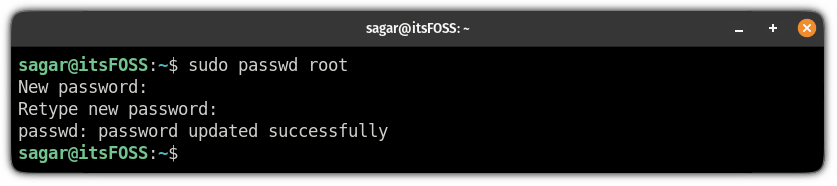
不言而喻,你不應該忘記 root 密碼。
步驟 2:改變 GDM 配置
? 本教程的這一部分只對 GNOME 有效。請 檢查你的桌面環境 並確保它是 GNOME。
Ubuntu 默認使用 GNOME,GNOME 使用 GDM 顯示管理器。
為了允許以 root 身份登錄到 GNOME,你需要對位於 /etc/gdm3/custom.conf 的 GDM 配置文件做一些修改。
對該配置文件做一個備份:
cp /etc/gdm3/custom.conf /etc/gdm3/custom.conf~
在最壞的情況下,如果你以某種方式把事情搞砸了,備份的文件可以用來從 TTY 上替換現有文件。
現在,用以下命令打開 GDM 文件:
sudo nano /etc/gdm3/custom.conf
並添加以下一行,允許 root 用戶登錄:
AllowRoot=true
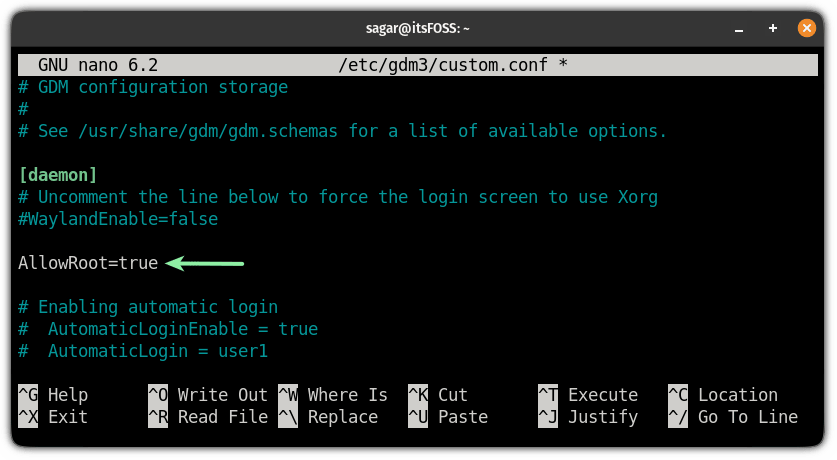
按 Ctrl+X 退出 Nano,同時保存它。
步驟 3:配置 PAM 認證
現在,你必須配置 PAM 認證守護進程文件,它可以通過以下命令打開:
sudo nano /etc/pam.d/gdm-password
在這個文件中,你必須注釋掉以下帶有 # 號的一行,該符號拒絕 GUI 中的 root 訪問:
auth required pam_succeed_if.so user != root quiet_success
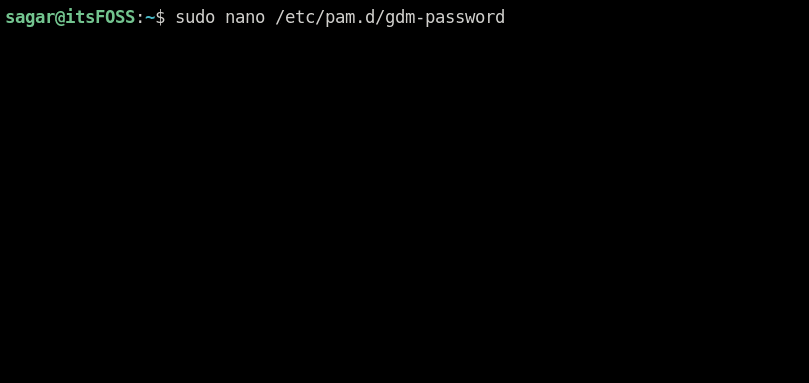
保存修改並退出 nano 文本編輯器。
步驟 4:以 root 身份登錄
現在,重啟你的系統:
reboot
在登錄界面,選擇 Not listed 選項,在用戶名中輸入 root,並輸入你在本指南開頭配置的密碼:
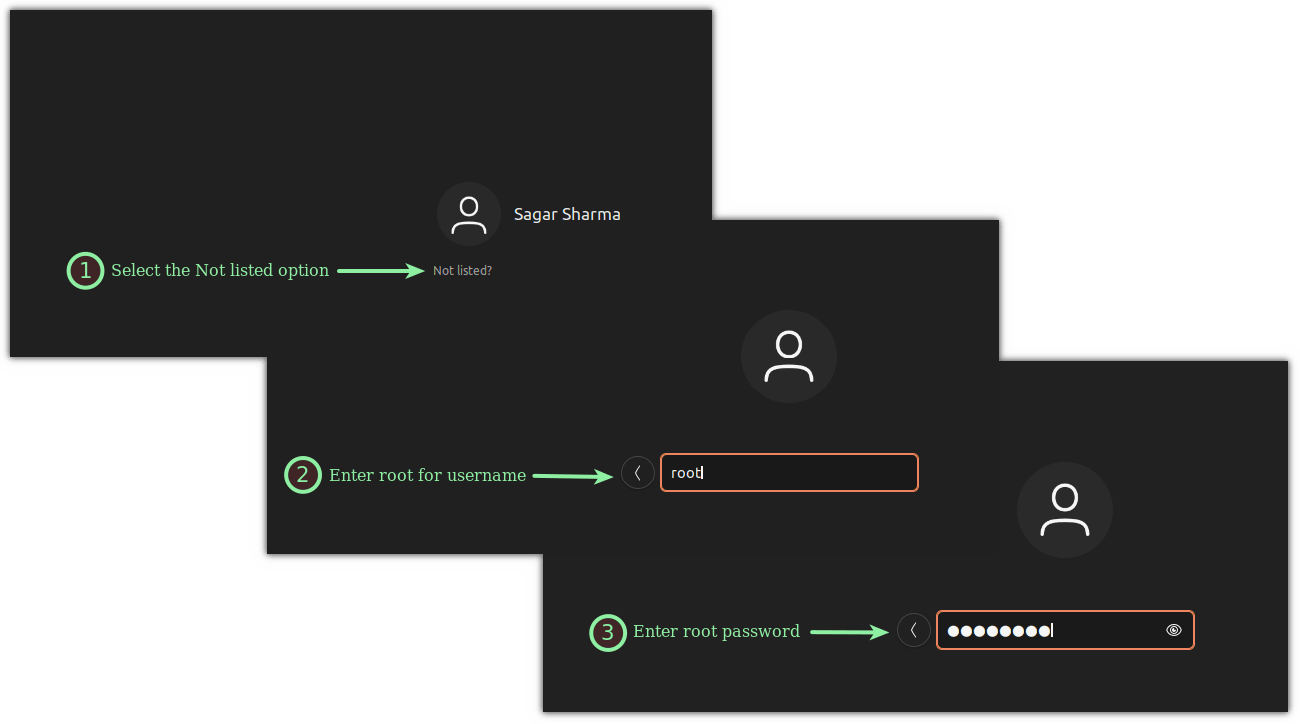
當你登錄後,它就會通知你,「logged in as a privileged user」:
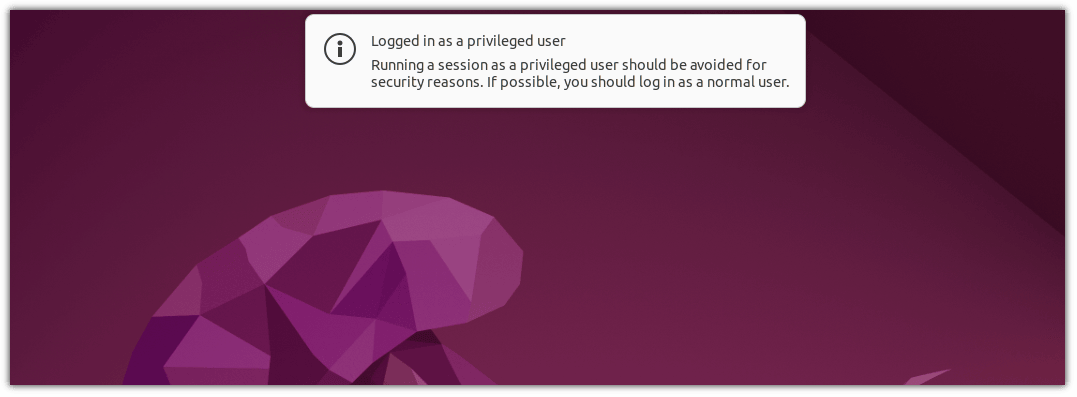
這就完成了! 現在,你正在以 root 身份運行你的 Ubuntu 系統。
以 root 用戶身份運行系統時,你應該知道的事情
Ubuntu 默認禁用 root 賬戶是有原因的。想知道為什麼嗎?在這裡你可以找到:
再說一遍,在你的桌面 Linux 系統中以 root 登錄是不可取的。請遵守規範,遠離這種(錯誤的)冒險。
via: https://itsfoss.com/ubuntu-login-root/
作者:Sagar Sharma 選題:lkxed 譯者:geekpi 校對:wxy
本文轉載來自 Linux 中國: https://github.com/Linux-CN/archive






















